
Saiba como economizar a bateria do seu notebook
Hoje em dia os notebooks se popularizaram bastante porém poucas pessoas se atentam ao fato de poderem utilizar o seu notebook desconectado da tomada por mais tempo que o habitual apenas com alguns ajustes simples que vão desde a configuração já oferecida pelo sistema operacional e até mesmo plugins disponíveis para navegadores.
Configurações do Sistema Operacional
Nos sistemas operacionais mais novos, como o Windows 7, já existe um perfil de energia pré-estabelecido que diminui alguns recursos do computador afim de evitar o uso excessivo de energia sem necessidade. A primeira e mais importante opção que deve ser modificada ao se utilizar o notebook sem estar ligado à uma tomada elétrica é diminuir o brilho do monitor do notebook, pois quanto mais brilho, mais energia o notebook irá utilizar.
Em alguns casos específicos é possível também diminuir a quantidade de ciclos do processador, porém essa opção não está disponível para qualquer configuração de notebook ou para qualquer sistema operacional.
Outra configuração importante é utilizar o mínimo possível os recursos gráficos da sua placa de vídeo desnecessariamente, ou seja, caso você utilize algum tema Aero do Windows 7, desativar imediatamente este tema ou, no caso do Ubuntu ou outros sistemas Linux, desabilitar o Compiz Fusion ou qualquer outro gerenciador de janelas que possua efeitos em demasia. Lembre-se que o intuito aqui é economizar energia e, para isso, alguns sacrifícios devem ser feitos, inclusive ver uma versão mais “feia” do seu desktop.
Quantidade de programas abertos
Essa na verdade é uma questão de lógica: quanto mais programas abertos, mais recursos o seu sistema operacional vai precisar para gerenciar todos esses programas e, quanto mais recursos o sistema necessitar, mais energia ele vai consumir, logo, mantenha o mínimo de programas abertos quando estiver utilizando o seu notebook somente na bateria. Isso vale tanto para os programas que você está vendo em funcionamento quantos os programas que geralmente ficam abertos na sua barra de tarefas sem que você sequer os note. Verifique na sua barra de tarefas, ao lado do relógio, a quantidade de ícones pois cada ícone daquele é um programa aberto. Faça experimentos clicando com o botão direito em cada ícone daquele e fechando manualmente os programas e veja o que foi alterado. Não se preocupe, pois se algo de muito estranho acontecer basta você reiniciar o seu computador e toda aquela leva de programas estará lá de volta.
O Antivírus é um grande vilão
Apesar de serem extremamente necessário para a grande maioria dos usuários, o antivírus acaba se tornando um grande vilão no quesito desempenho e, por tabela, no consumo de energia do seu computador. Isso acontece pelo simples motivo de que, quando o antivírus estiver ativo, todo e qualquer arquivo que você tentar abrir vai passar primeiro pela verificação do antivírus e só depois o arquivo será “devolvido para o funcionamento normal”. Quanto o antivírus verifica um arquivo ele está gastando bastante processamento, memória e uso do disco rígido.
Dispositivos USB
Evite ao máximo ligar dispositivos USB quando o seu notebook estiver utilizando apenas a bateria pois, caso você não saiba, todos os dispositivos USB para funcionarem corretamente precisam de até 5v de alimentação e, quando o notebook está utilizando a bateria, é de lá que ele vai tirar essa energia para alimentar o dispositivo USB.
Se você realmente precisar utilizar um pendrive ou câmera digital para descarregar arquivos, certifique-se de utiliza-lo o mais rápido possível e assim que terminar a transferência dos arquivos, remova o dispositivo e só volte a conecta-lo quando for gravar algo nele de volta.
Rede Sem Fio, Webcam, Bluetooth e afins
A grande maioria dos notebooks hoje em dia vem com rede sem fio, webcam, bluetooth e vários outros apetrechos integrados ao equipamento, porém em muitas situações mesmo que você não os esteja utilizando eles estão ativos e gastando energia desnecessariamente. Note que acima das teclas de função do seu notebook você tem várias opções que são ativadas através da tecla especial “Fn”, que geralmente encontra-se próxima à tecla “Ctrl” do seu teclado. Segurando a tecla “Fn” e apertando a tecla correspondente ao desenho você poderá ativar/desativar a rede sem fio, webcam, bluetooth e todos os outros dipositivos.
Em alguns modelos de notebooks é possível encontrar também um tecla que diminui a rotação da ventoinha que refrigera o computador e, dependendo de onde você estiver e da temperatura do local, você também pode diminuir a rotação da ventoinha para economizar alguma energia.
Nota: Em alguns notebooks existem botões específicos para que possamos ligar/desligar a placa de rede ethernet, rede sem fio, webcam e outros dispositivos.
Temperatura ambiente e temperatura do notebook
Já que toquei no assunto da ventoinha do notebook, vou falar também sobre a temperatura de operação do notebook e a temperatura do local onde o notebook está sendo utilizado. É de conhecimento comum que, quanto mais quente o ambiente ou quanto mais quente o dispositivo, o consumo de energia aumenta consideravelmente. Isso deve-se ao fato de que quanto mais quente o condutor, menos eficiente é o transporte de energia por ela, havendo, em alguns casos, um enorme desperdício de energia.
Evite utilizar o seu notebook sobre superfícies quentes, sobre almofadas ou até mesmo no colo pois dessa forma a ventilação do aparelho é severamente prejudicada e, além do aumento no consumo de energia, você corre o risco de danificar o aparelho.
Preciso dizer que não é recomendável a utilização do notebook diretamente sob o sol?
Extensões ou Complementos para Navegadores
Quando estamos inocentemente navegando na Internet, muitas vezes abrimos sites carregados de animações em flash e nem nos damos conta de que isso aumenta consideravelmente o uso do processador, e aí voltamos ao que já falei sobre quanto mais recursos o sistema utilizar, mais energia ele vai precisar. O Flash é um grande consumidor de CPU, tanto que em computadores mais antigos é praticamente impossível abrir joguinhos em Flash.
Felizmente existem extensões para alguns navegadores onde é possível bloquear toda e qualquer ocorrência de flash nos sites. Em alguns testes recentes feitos por grandes empresas, se você utilizar o computador apenas para se conectar à Internet e não permitir que animações em flash abram em sua tela, o tempo da bateria pode durar em até 30%. É, eu também fiquei impressionado mas realmente faz muito sentido.
Para o Google Chrome, conforme já falei no post sobre extensões para Google Chrome, existe a extensão “FlashBlock” que faz exatamente o trabalho de bloquear toda e qualquer ocorrência de flash durante a sua navegação. Na própria extensão existem algumas configurações onde você pode habilitar manualmente as animações flash que você deseja ver ou você pode, por exemplo, liberar um site inteiro para carregar quantas animações em flash forem necessárias, muito útil para sites como o Youtube, que baseia-se muito no flash para exibir seu conteúdo.
Por enquanto essas são as dicas que conheço ou que lembrei para colocar aqui afim de diminuir o consumo de energia do notebook, aumentando assim o tempo útil da bateria. E você, conhece algum outro método para diminuir o consumo de energia em notebooks ou até mesmo em computadores? Fique a vontade para compartilhar com todos as suas dicas através dos comentários deste post.



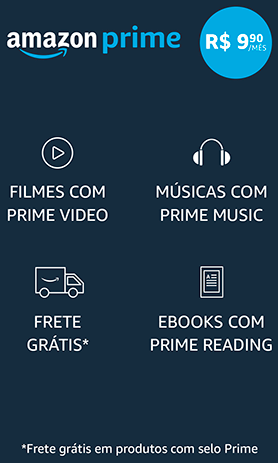
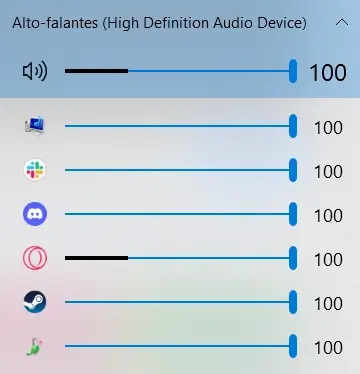
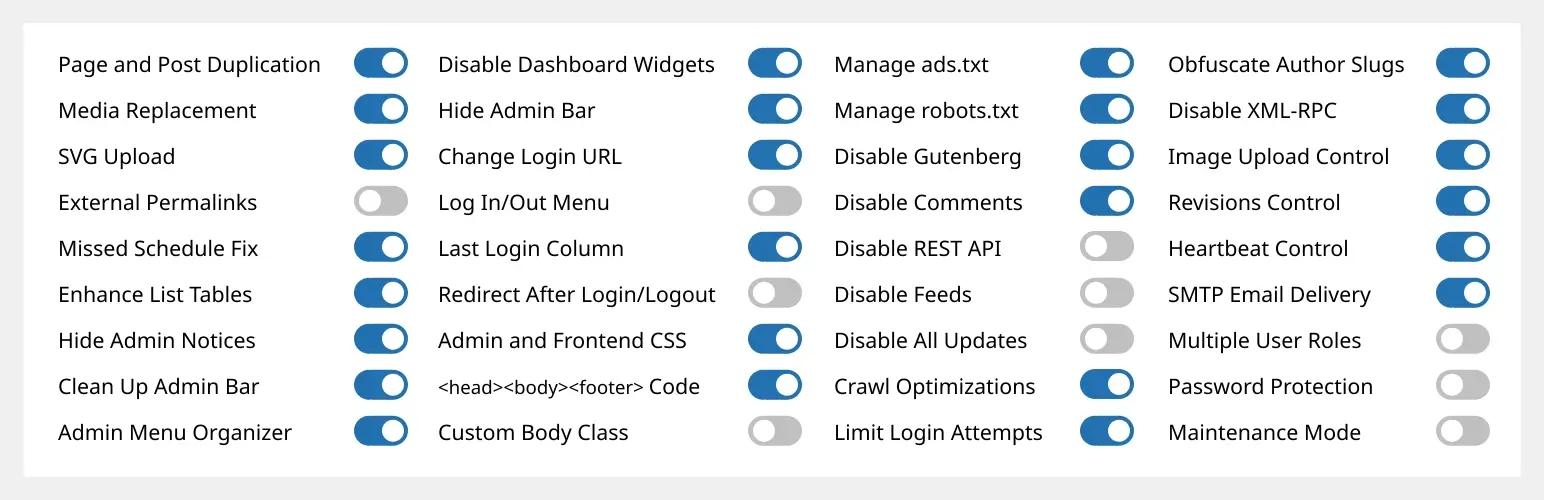



Valeu, gostei bastante. Isso é bom porque incentiva quem utiliza notebook e outros micros.
Bem legal essas dicas. Me ajudaram bastante.
Mas eu tava fuçando a internet (como sempre) e vi um software que ajuda a você a salvar até 50% de energia (pelo menos no meu notebook salvou)
Granola
O Site do Software é http://www.grano.la/
Salvou minha vida essas dicas
A bateria do meu notebook só durava 1 hora e poko…
Agora com o Granola e essas dicas dura 4 horas!